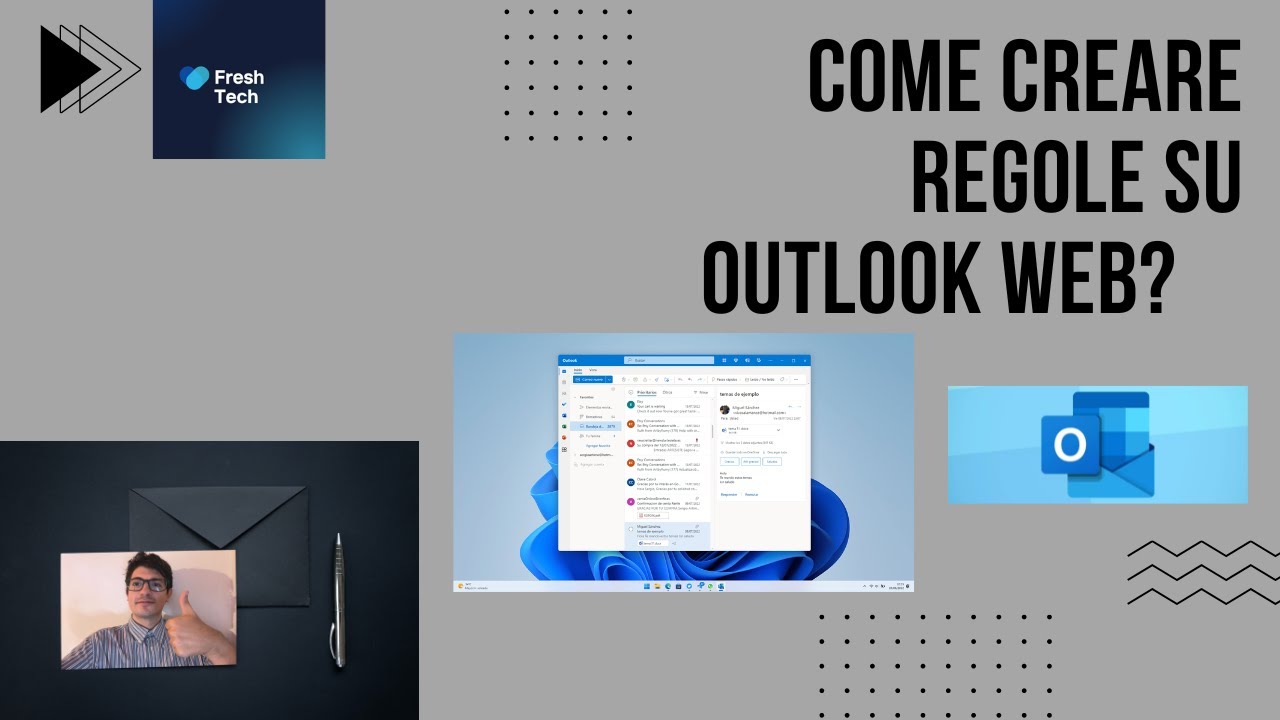Impostare le regole su Outlook è un ottimo modo per organizzare e gestire la tua posta elettronica in modo efficace. Le regole ti consentono di automatizzare alcune azioni, ad esempio spostare i messaggi in determinate cartelle o eliminare automaticamente quelli non importanti. In questo modo, risparmierai tempo e avrai una casella di posta più pulita e ordinata. Nella seguente guida, ti mostreremo come impostare le regole su Outlook passo dopo passo.
Come utilizzare le regole su Outlook
Passaggi per impostare le regole su Outlook
Passo 1: Aprire Outlook e selezionare la casella di posta su cui si desidera applicare le regole.
Passo 2: Fare clic sulla scheda “File” in alto a sinistra della finestra di Outlook e selezionare “Gestione regole e avvisi”.
Passo 3: Nella finestra di gestione delle regole e degli avvisi, fare clic sul pulsante “Nuova regola” e selezionare il tipo di regola che si desidera creare.
Passo 4: Seguire le istruzioni fornite per impostare i criteri della regola, come specificare le parole chiave o gli indirizzi e-mail da includere o escludere.
Passo 5: Selezionare l’azione che si desidera applicare alla regola, ad esempio spostare i messaggi in una cartella specifica o eliminarli.
Passo 6: Fare clic su “OK” per salvare la regola e attivarla.
Passo 7: Se si desidera modificare o eliminare una regola esistente, tornare alla finestra di gestione delle regole e degli avvisi e selezionare la regola da modificare o eliminare.
Passo 8: Fare clic sul pulsante “Modifica” per apportare modifiche alla regola o sul pulsante “Elimina” per eliminarla definitivamente.
Con questi passaggi, si possono facilmente impostare e utilizzare le regole su Outlook per organizzare la propria casella di posta in modo più efficiente e gestibile.
Come creare regole per gestire la posta elettronica
Impostare le regole per la gestione della posta elettronica può aiutare a organizzare il flusso di lavoro e ridurre il tempo trascorso nella gestione della posta in arrivo. Ecco i passaggi per creare regole su Outlook:
- Aprire Outlook e fare clic sulla scheda “File”.
- Scegliere “Gestione regole e avvisi” dalla sezione “Informazioni account” e quindi fare clic su “Nuova regola”.
- Scegliere il tipo di regola desiderato, ad esempio “Sposta messaggi specifici in una cartella”.
- Definire le condizioni della regola, ad esempio specificare il mittente o il soggetto del messaggio.
- Scegliere l’azione da applicare alla regola, ad esempio “Sposta in una cartella specifica”.
- Scegliere la cartella in cui si desidera spostare il messaggio.
- Aggiungere eventuali eccezioni alla regola, ad esempio specificare che la regola non si applica ai messaggi provenienti da un determinato mittente.
- Dare un nome alla regola e fare clic su “Fine” per salvarla.
Una volta create le regole, Outlook le applicherà automaticamente a ogni nuovo messaggio in arrivo che soddisfa le condizioni specificate. Ciò può aiutare a mantenere la posta in arrivo organizzata e a risparmiare tempo nella gestione della posta elettronica.
Come visualizzare le impostazioni delle regole su Outlook?
Una volta impostate le regole su Outlook, potresti voler visualizzare le impostazioni per controllare che siano corrette. Ecco come fare:
- Apri Outlook e seleziona la scheda “File” in alto a sinistra della schermata.
- Nella barra laterale a sinistra, seleziona “Gestione regole e avvisi”.
- Verrà aperta una finestra con tutte le regole che hai impostato. Seleziona quella di cui vuoi visualizzare le impostazioni e fai clic su “Modifica”.
- Si aprirà una nuova finestra con le impostazioni della regola. Puoi controllare le condizioni, le azioni e le eccezioni impostate e apportare eventuali modifiche se necessario.
- Quando hai finito di controllare e modificare le impostazioni, fai clic su “OK” per salvare le modifiche e chiudere la finestra.
Questa è la procedura per visualizzare le impostazioni delle regole su Outlook. Ricorda che puoi sempre modificare o eliminare una regola se non funziona come previsto.
Come spostare le email in una cartella specifica?
Se hai bisogno di organizzare meglio la tua casella di posta elettronica, puoi utilizzare le regole di Outlook per spostare le email in una cartella specifica in modo automatico. Ecco i passaggi da seguire:
- Apri Outlook e seleziona la casella di posta che desideri organizzare.
- Fai clic sulla scheda Home e quindi seleziona Regole e Regole e avvisi.
- Nella finestra delle regole, fai clic su Nuova regola.
- Seleziona Applica regola sui messaggi che ricevi e fai clic su Avanti.
- Scegli le condizioni che desideri applicare alla regola. Ad esempio, puoi selezionare Da una persona o un gruppo specifico o Con una determinata parola nel soggetto o nel testo.
- Fai clic su Avanti e seleziona l’azione da applicare alla regola. In questo caso, scegli Sposta il messaggio in una cartella.
- Fai clic su Specifica e seleziona la cartella in cui desideri spostare le email. Se la cartella non esiste ancora, puoi crearla facendo clic su Nuova.
- Fai clic su OK e poi su Avanti.
- Assegna un nome alla regola e fai clic su Completa.
Ora tutte le email che soddisfano le condizioni specificate nella regola verranno automaticamente spostate nella cartella selezionata. Puoi creare diverse regole per organizzare la tua casella di posta elettronica in modo efficiente e risparmiare tempo.